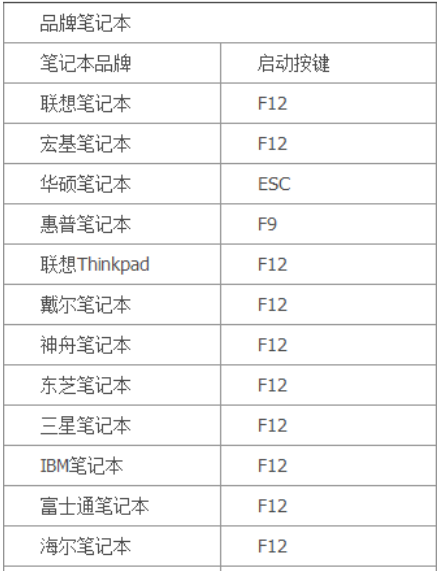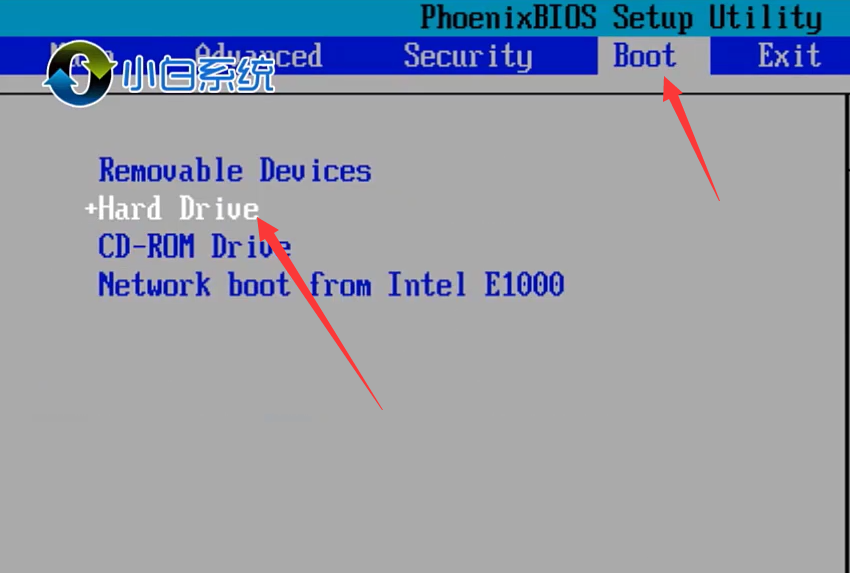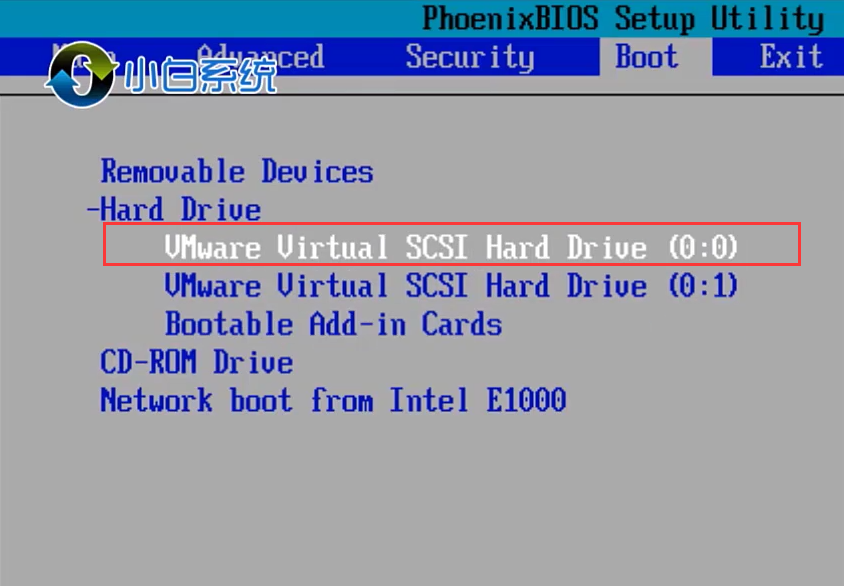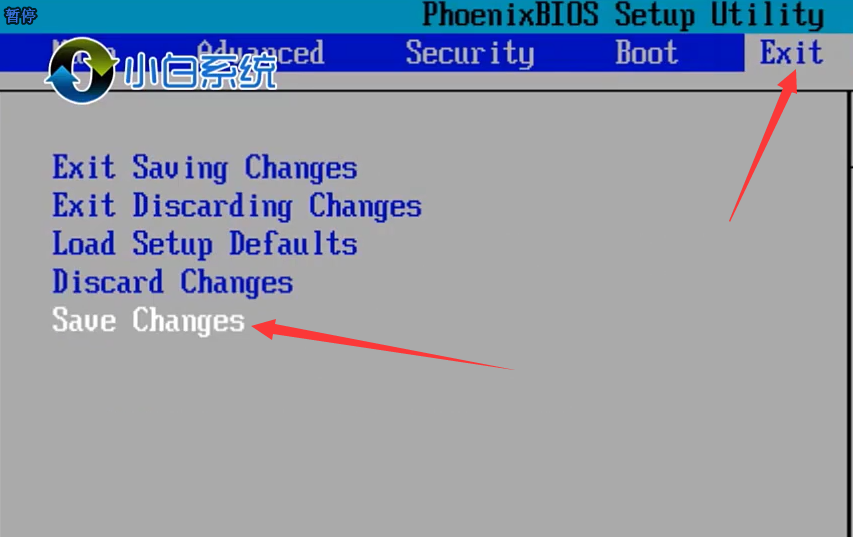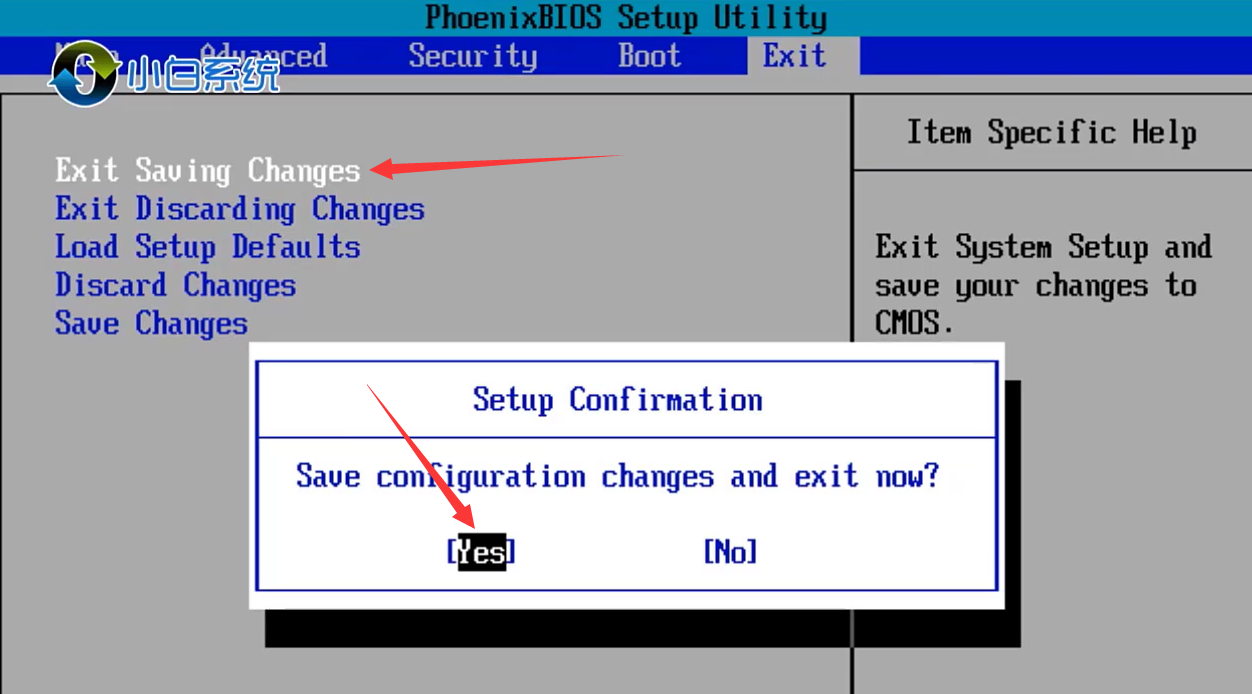使用u盘装系统怎么设置boot第一启动项
|
使用u盘装系统怎么设置boot第一启动项?很多时候我们都需要对电脑进行重装系统,比如电脑系统文件丢失导致系统崩溃时,电脑中了顽固且无法清除的病毒时,电脑系统与硬件不兼容导致电脑运行速度过慢等等的原因都需要进行重装系统,而如果此时系统已经是损坏的状态,我们就无法进入正常的系统,这时我们就只能用U盘重装系统了,但用U盘重装系统时我们在bios里把U盘设置第一启动项才可以进入PE系统,下面就教大家使用u盘装系统怎么设置boot第一启动项! 使用u盘装系统怎么设置boot第一启动项 1、首先我们插入U盘重启计算机,开机后不停重复的按bios启动热键,每个主板的热键都不一样,可以到百度上进行查询。 2、进入bios后用键盘上的四个方向键选到boot下的“+Hard Drive”回车。 3、然后用键盘上的“+和-”号键调整U盘至第一位。 4、调整后按“→”键,选择到Exit下的Save Changes,回车。 5、最后选择第一个退出并保存更改后回车【yes】即可使用U盘启动。 以上内容就是关于使用u盘装系统怎么设置boot第一启动项的全部图文教程解说了,如想了解更多可在本网站站内输入相关关键词进行查询。这里需要注意的是不同的主板 Bios 界面上都不一样,具体以实际情况为准。 标签: u盘装系统怎么设置boot第一启动项重装系统 |